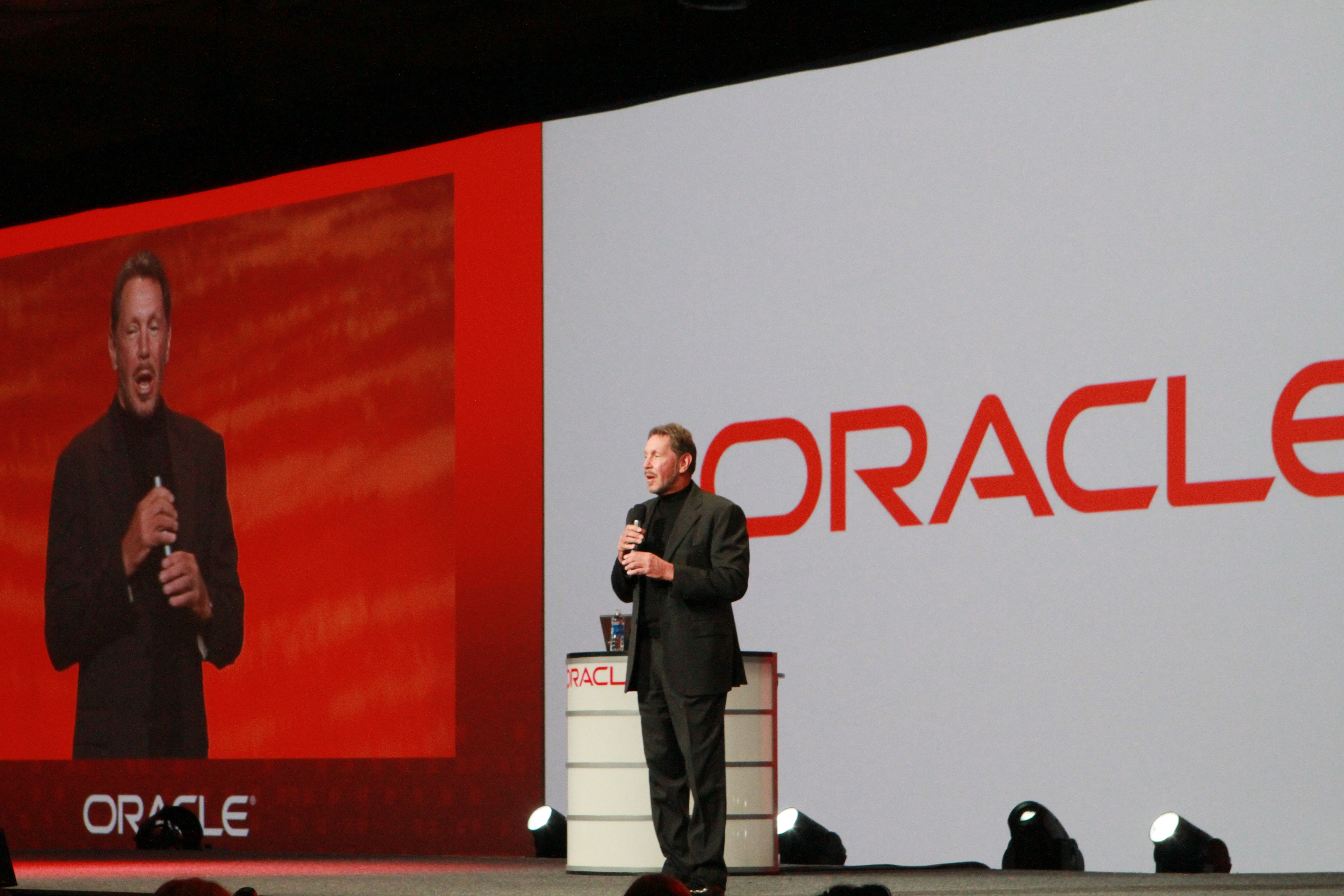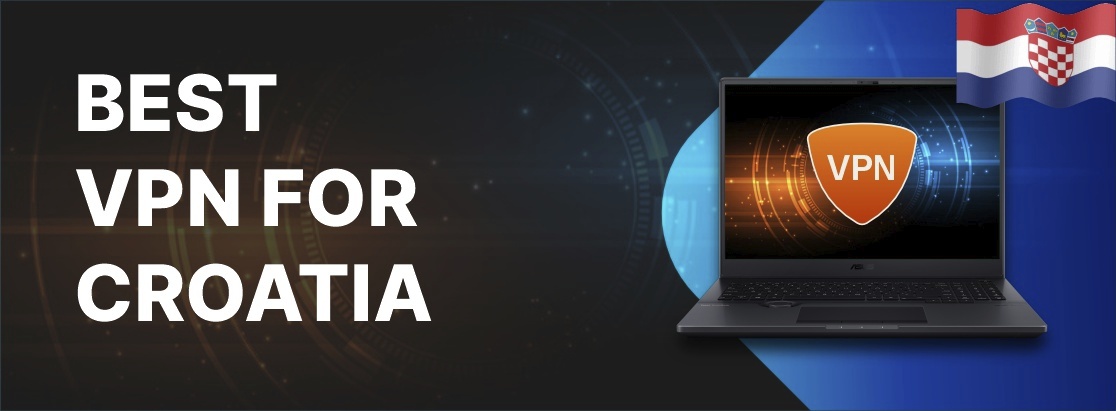将线路聊天历史记录从 iPhone 传输到 Android 的 5 个最佳解决方案
将 LINE 聊天从 iOS 转移到 Android 是一项挑战,因为 LINE 应用程序不支持在这些平台之间直接转移。然而,在多种情况下,用户可能需要完成此任务,例如切换到新的 Android 设备,同时想要保留 LINE 对话。
为了满足这一需求,本文讨论了无缝连接的五个选项将 LINE 聊天记录从 iPhone 转移到 Android。现在让我们回顾一下这些技术,确保您的 LINE 对话仍然可以跨平台访问。
要将 LINE 消息从 iPhone 传输到 Android,请首先备份您的聊天记录。在 LINE 应用程序中,转到“设置 > 聊天记录备份 > 立即备份”。然后,使用官方推荐的 Easy Transfer QR Code 将过去 14 天内的聊天记录传输到您的 Android 设备:
- 在您的 iPhone 上启动 LINE。
- 在 LINE 应用程序的“主页”选项卡中,点击右上角的“设置”。
- 选择“轻松转账二维码”。在 iPhone 上保持此屏幕打开。
- 在您的 Android 手机上下载 LINE 应用程序。
- 在欢迎屏幕上,选择“登录”,然后选择“二维码登录”,最后选择“扫描二维码”。
- 使用 Android 上的二维码扫描仪扫描 iPhone 上的二维码。
- 您的 iPhone 上会出现提示;点击“确认”继续。
- 在 Android 手机上,点击“登录”以登录您的帐户。
- 您的数据将自动开始传输。
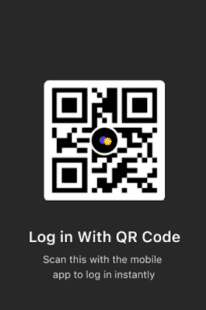
完成 LINE 聊天记录的转移后,原有 LINE 帐户中的所有数据都将被删除,包括转移源设备上的聊天记录。此外,如果有未读的 LINE 聊天或消息,传输可能会失败,并且 LINE 对话的某些数据类型无法使用 Easy Transfer 二维码传输。
您可能还想知道:
选项 2:使用 Evernote 将 LINE 聊天记录从 iOS 传输到 Android
Evernote 提供了一种将 LINE 聊天记录从 iOS 传输到 Android 的便捷方法。通过将聊天对话存储为纯文本文件,Evernote 可确保跨平台的兼容性,让您可以在 iOS 和 Android 设备上轻松访问聊天记录。
如何通过 Evernote 将 LINE 聊天记录从 iPhone 转移到 Android?
- 在 iPhone 上启动 LINE 应用程序,然后选择要导出的聊天记录。
- 点击右上角的“^”符号,然后选择“聊天设置”。
- 选择“备份聊天记录”,然后选择“备份为文本文件”。
- 接下来,选择“添加到 Evernote”将导出的聊天记录保存为纯文本。
- 最后,点击三个点并选择“查看”选项。
- 在您的 Android 设备上安装 Evernote 并登录您的帐户。
- 在此设备上访问 Evernote 中导出的聊天记录。
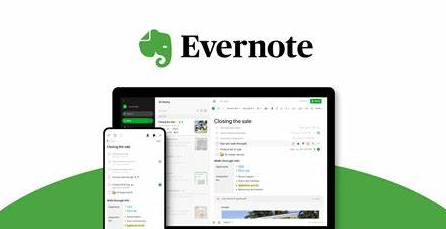
另请阅读:在 iPhone/Android 上备份 LINE 聊天历史记录的 5 种可靠方法
选项 3:通过 BackupTrans 将 LINE 聊天记录从 iPhone 传输到新 Android 手机
如果上述方法不能满足您的需求,请考虑使用BackupTrans。它需要您的计算机上安装 iTunes 12.1 或更高版本,并在 Android 设备上启用 USB 调试。您可以单独传输聊天,并预先预览它们。虽然有效,但可能会出现兼容性问题。以下是方向:
- 在您的计算机上下载并安装 BackupTrans。
- 通过 USB 线连接您的 iPhone 并确保 LINE 已登录。
- 该软件将加载您的设备数据并将 LINE 聊天内容备份到您的计算机。
- 在设备列表中右键单击您的 iPhone,然后导出到 LINE 备份文件夹。
- 连接您的 Android 手机并将 LINE 备份文件夹复制到其中。
- 转移后,在 Android 上访问您的聊天记录。
- 在您的 Android 设备上下载 LINE 应用程序并使用同一帐户登录。
- 打开应用程序,进入“聊天设置”,然后选择要恢复聊天的联系人。
- 点击设置中的“导入聊天记录”即可查看恢复的聊天记录。
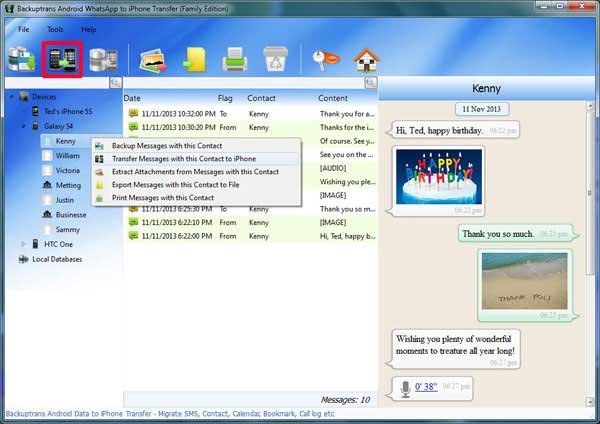
选项 4:通过电子邮件免费将 LINE 聊天记录从 iPhone 传输到 Android
避免 BackupTrans,您可以通过电子邮件将 LINE 从 iPhone 转移到 Android。尽管 LINE 官方立场反对在没有第三方应用程序的情况下在 iPhone 和 Android 之间直接迁移,但您可以在电子邮件的帮助下使用 LINE 的导出功能来实现这一点。
如何通过电子邮件将 LINE 聊天记录从 iOS 传输到 Android?
- 从 iPhone 的跳板访问 LINE 应用程序。
- 查找左上角的“V”图标以访问设置。
- 在菜单中,点击“导出/备份聊天历史记录”将所选聊天保存为纯文本文件。
- 通过电子邮件与您的设备共享导出的文件。
- 通过电子邮件访问 Android 手机上收到的文件,并成功以文本格式传输 LINE 聊天记录。
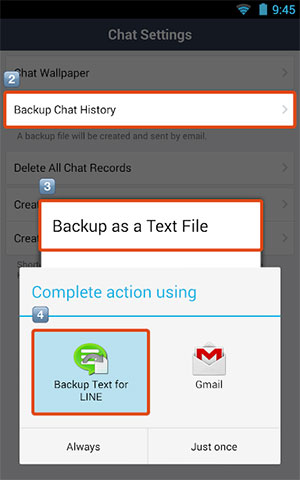
选项 5:使用 WhatsApp 将 LINE 聊天记录从 iPhone 传输到 Android
由于数据结构不同,通过 WhatsApp 将 Line 聊天记录从 iPhone 传输到 Android 并不简单。不过,您可以手动将 Line 聊天中的文本复制并粘贴到 WhatsApp 聊天中。这是一般指南:
- 打开 iPhone 上的 LINE 应用程序并导航到您要转移的聊天对话。
- 点击并按住要复制的文本,直到出现选项菜单。
- 选择“复制”将文本复制到 iPhone 的剪贴板。
- 在 Android 上打开 WhatsApp 应用程序,然后导航到要粘贴 Line 聊天内容的聊天对话。
- 点击并按住文本输入字段,直到出现选项菜单。
- 选择“粘贴”将 Line 聊天内容粘贴到 WhatsApp 聊天对话中。
- 对于您想要转移到 Android 上的 WhatsApp 的每个 LINE 对话,重复复制和粘贴过程。
奖励:将 LINE 聊天记录从 iPhone 传输到计算机进行备份的提示
由于无法直接导出 iPhone 聊天记录,因此专业工具至关重要,以确保在传输过程中数据丢失时保存对话。考虑使用顶级的 LINE 备份工具,LINE 转账。该软件使您能够轻松备份所有 LINE 消息和附件。它拥有多项出色的功能,使其成为一个多功能的程序。
如何通过 LINE Transfer 将 iPhone LINE 对话备份到计算机?
- 在您的计算机上下载并安装此 LINE Transfer 产品。
- 打开程序并选择“WhatsApp Transfer”。
- 将你的iPhone通过USB连接到电脑,电脑会自动识别。
- 导航至 LINE 部分。检测到您的手机后,单击显示界面上的“备份”。
- 需要几分钟时间来备份 LINE 聊天记录。
- 完成后,您可以通过选择“查看”来查看备份的 LINE 数据。
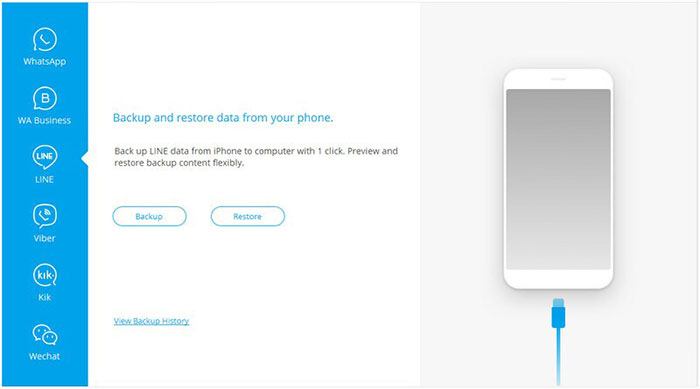
要通过 LINE Transfer 恢复 LINE 聊天,请从第一个屏幕中选择“查看以前的备份文件”,然后选择所需的备份进行预览。点击“恢复到设备”可以恢复聊天记录,但附件只能导出到PC,尚不能导出到设备。
综上所述
虽然 LINE 应用程序不支持从 iPhone 到 Android 的直接聊天迁移,但有几种有效的方法可用。探索上述选项后,您可以选择最适合您偏好的途径。总而言之,无论是使用第三方软件还是手动传输方式,只要方法得当,就可以实现跨设备传输 LINE 聊天内容。